Удалить «Открыть» из «Разрешить» в фоновом режиме на Mac
В этом руководстве мы покажем вам, как удалить «Открыть» из «Разрешить в фоновом режиме» на Mac. Когда вы загружаете свой Mac, есть несколько систем и установленных пользователем приложений, которые автоматически запускаются при запуске. В связи с этим macOS предоставила вам детальные элементы управления для добавления или удаления нужных приложений из этого списка.
Однако, как оказалось, это легче сказать, чем сделать. Многие пользователи сообщают, что Open был добавлен в раздел «Разрешить в фоновом режиме» на их Mac, и они не могут удалить / отключить его. Что делает проблему еще более тревожной, так это тот факт, что ОС показывает, что этот «элемент» принадлежит неизвестному разработчику.
Таким образом, случайное приложение из ненадежного источника вызывает немало проблем с конфиденциальностью, не говоря уже о том, что оно также может излишне потреблять важные системные ресурсы. К счастью, существует отличный обходной путь, с помощью которого вы можете легко удалить его из раздела «Фон». И в этом руководстве мы покажем вам, как это сделать. Следуйте вместе.
Как удалить «Открыть» из «Разрешить» в фоновом режиме на Mac
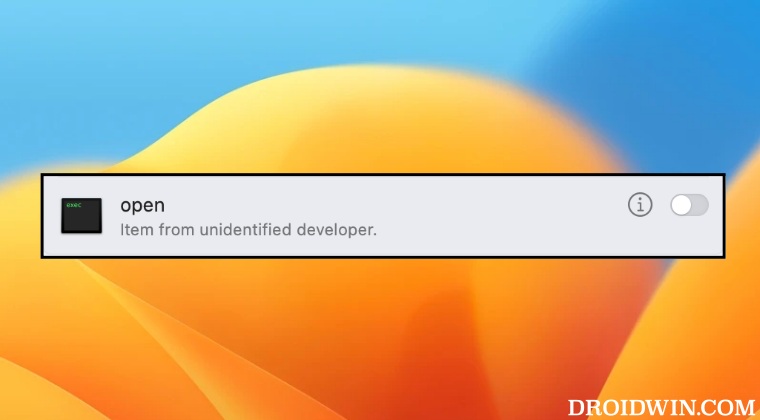
Программы для Windows, мобильные приложения, игры - ВСЁ БЕСПЛАТНО, в нашем закрытом телеграмм канале - Подписывайтесь:)
Прежде всего, давайте обратимся к слону в комнате — это не вредоносное стороннее приложение, а системное приложение, которое в настоящее время используется Adobe Creative Cloud. Но как мы пришли к такому выводу? Что ж, корни приложений, представленных в разделе «Фон», можно проследить до ~/Library/LaunchAgents, /Library/LaunchAgents или /Library/LaunchDaemons.
Перейдя в каждый из этих каталогов и просмотрев их файл plist, мы, наконец, обнаружили наличие com.adobe.ccxprocess.plist в /Library/LaunchDaemons с командой
Что касается удаления «Открыть из разрешения в фоновом режиме» на вашем Mac, удаление приложения — единственный выход, или вы можете подождать, пока Adobe не выпустит последующий патч, который устраняет эту проблему. Как и когда это произойдет, мы соответствующим образом обновим это руководство. Следите за обновлениями.